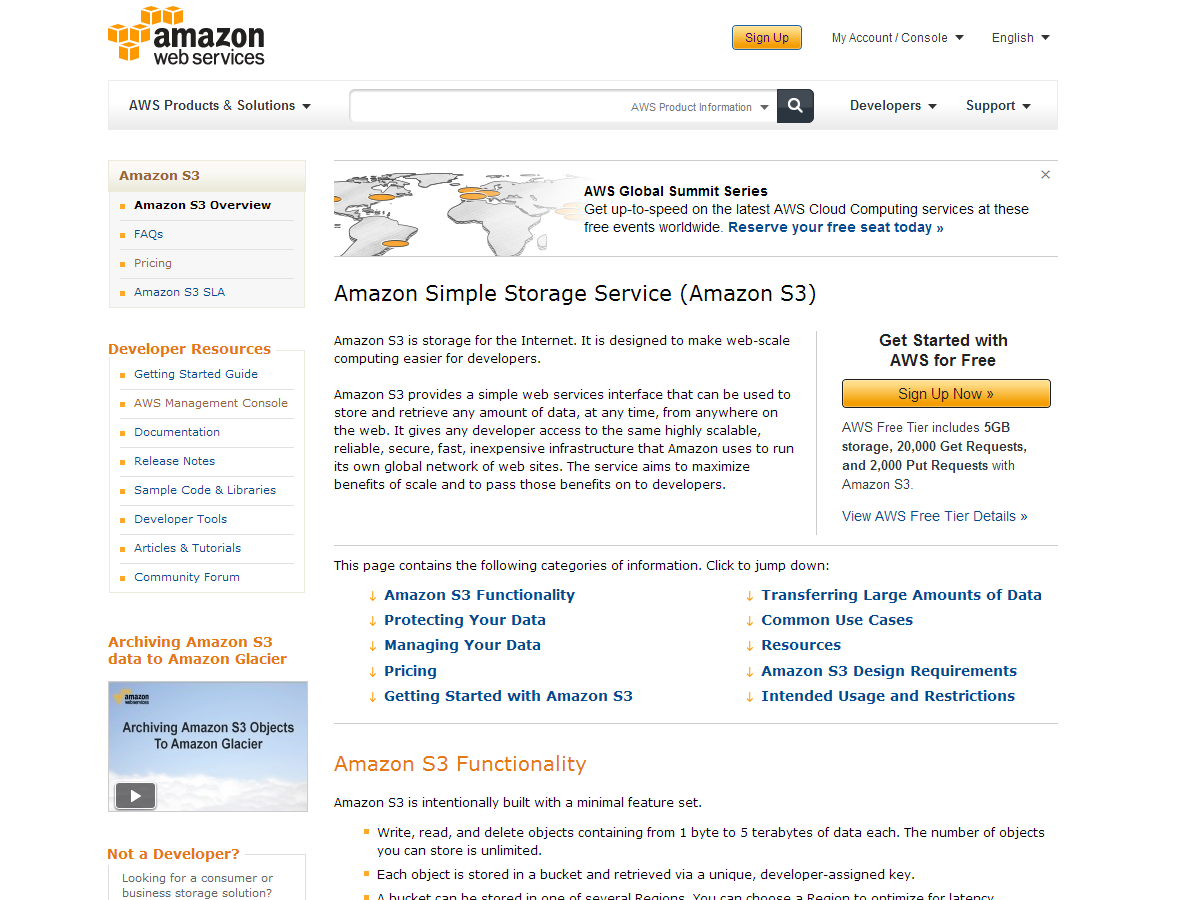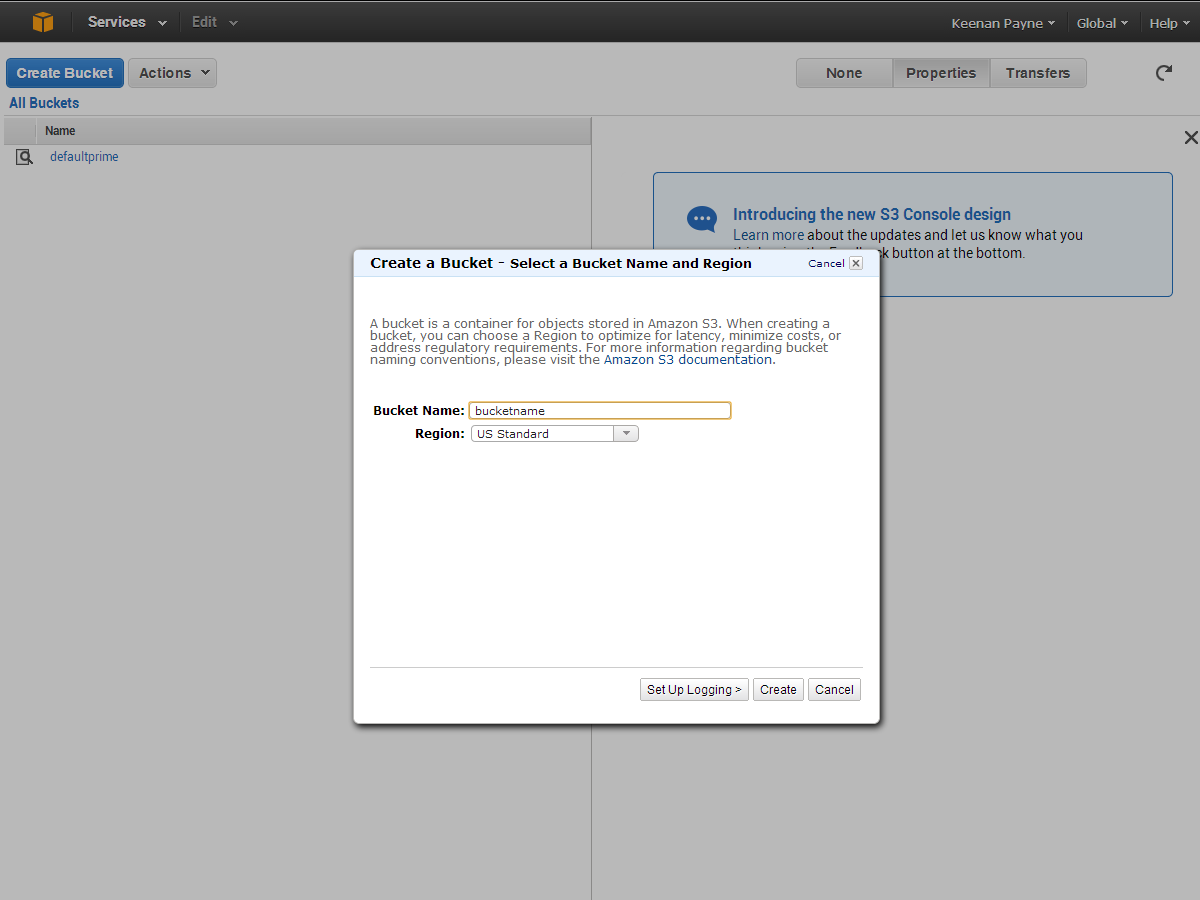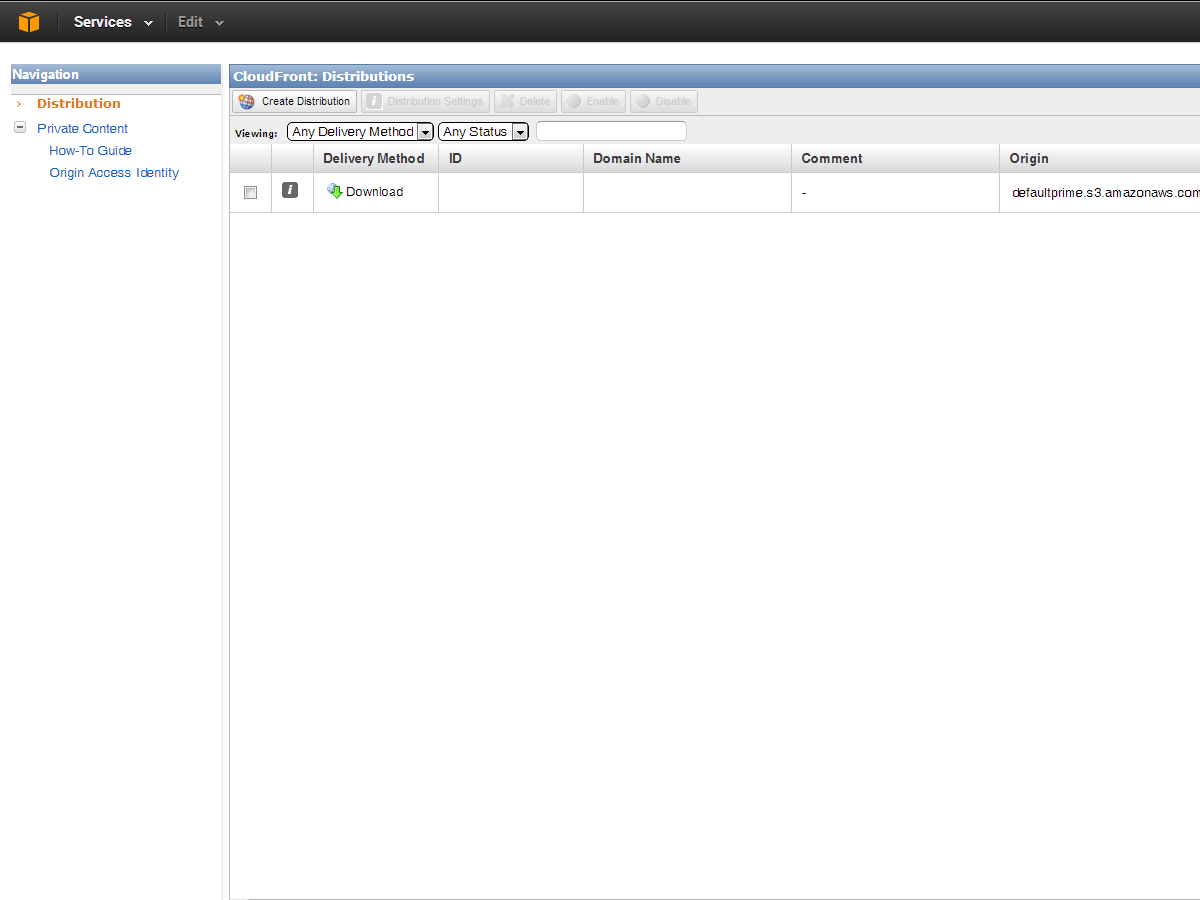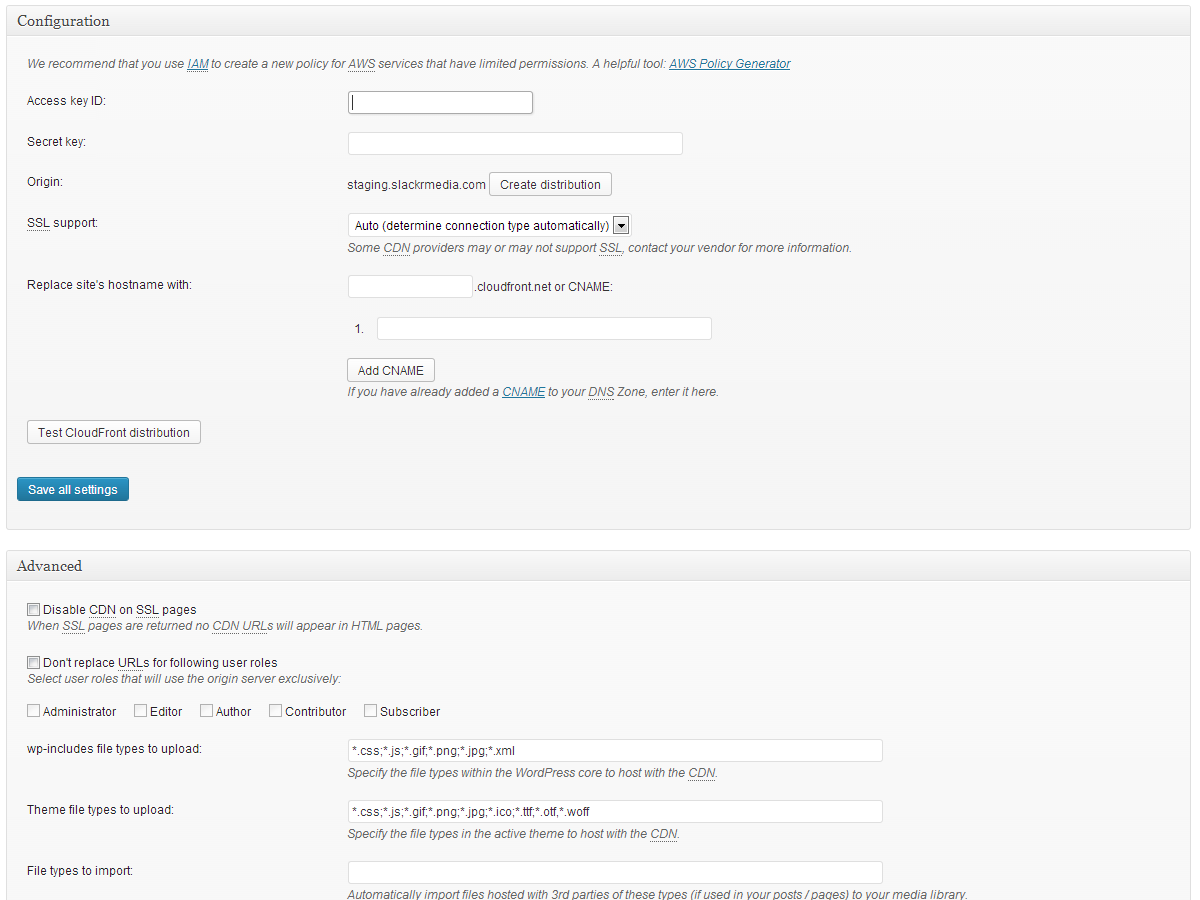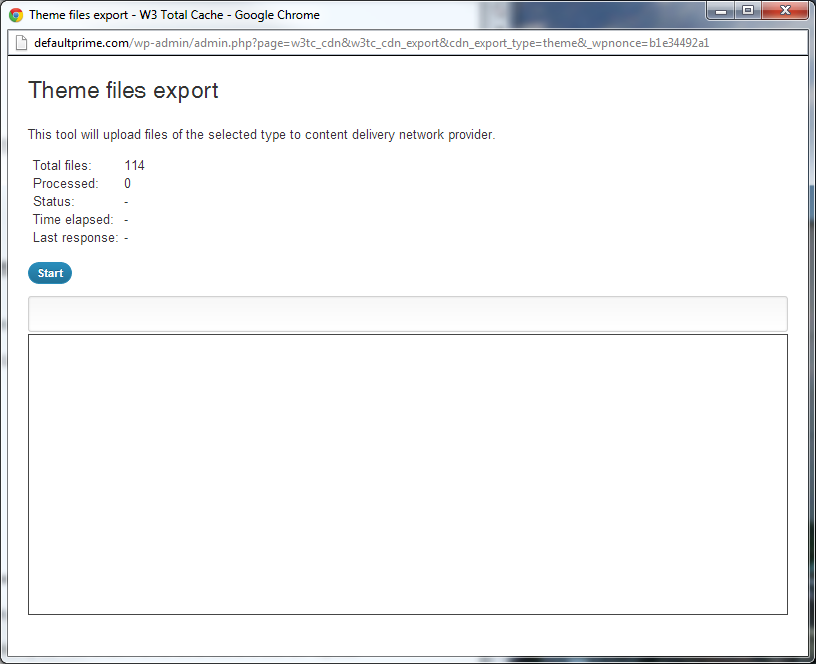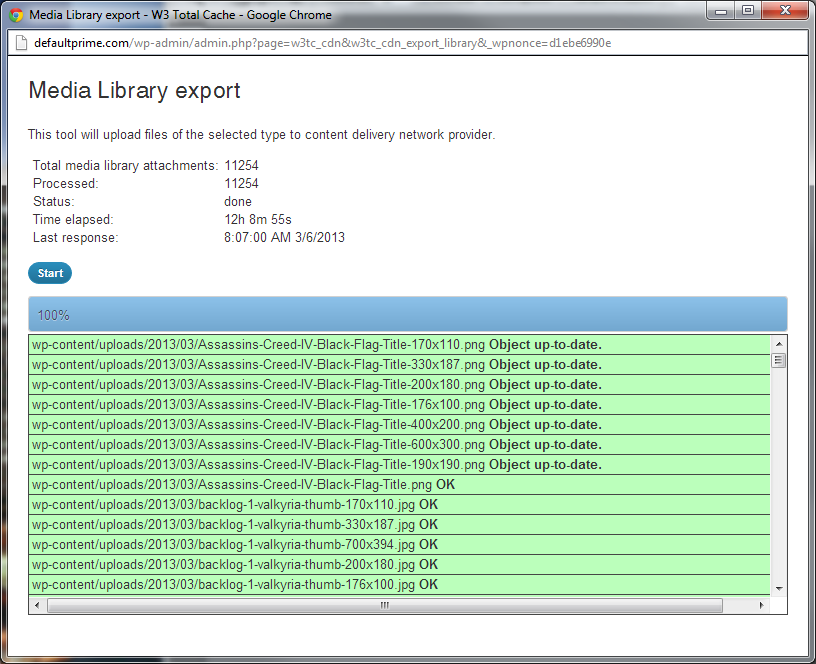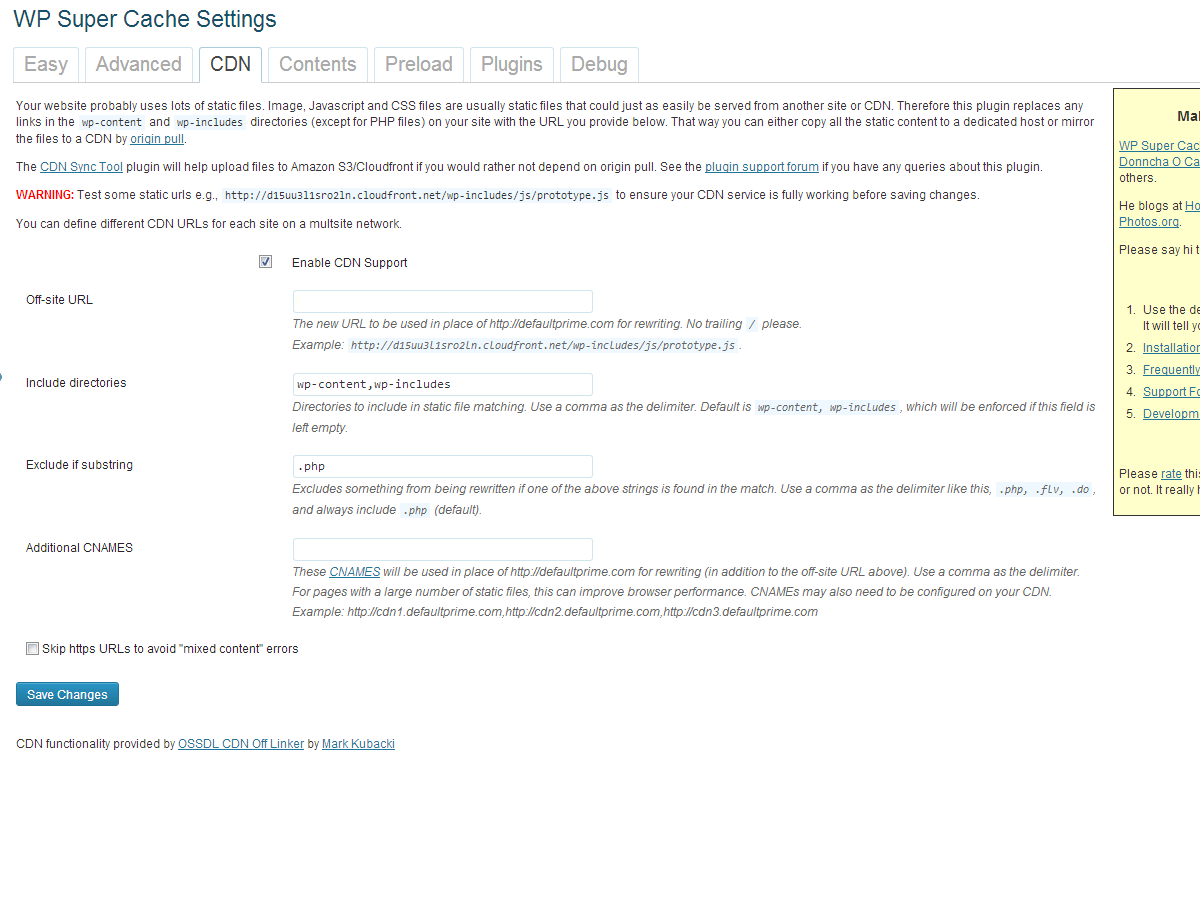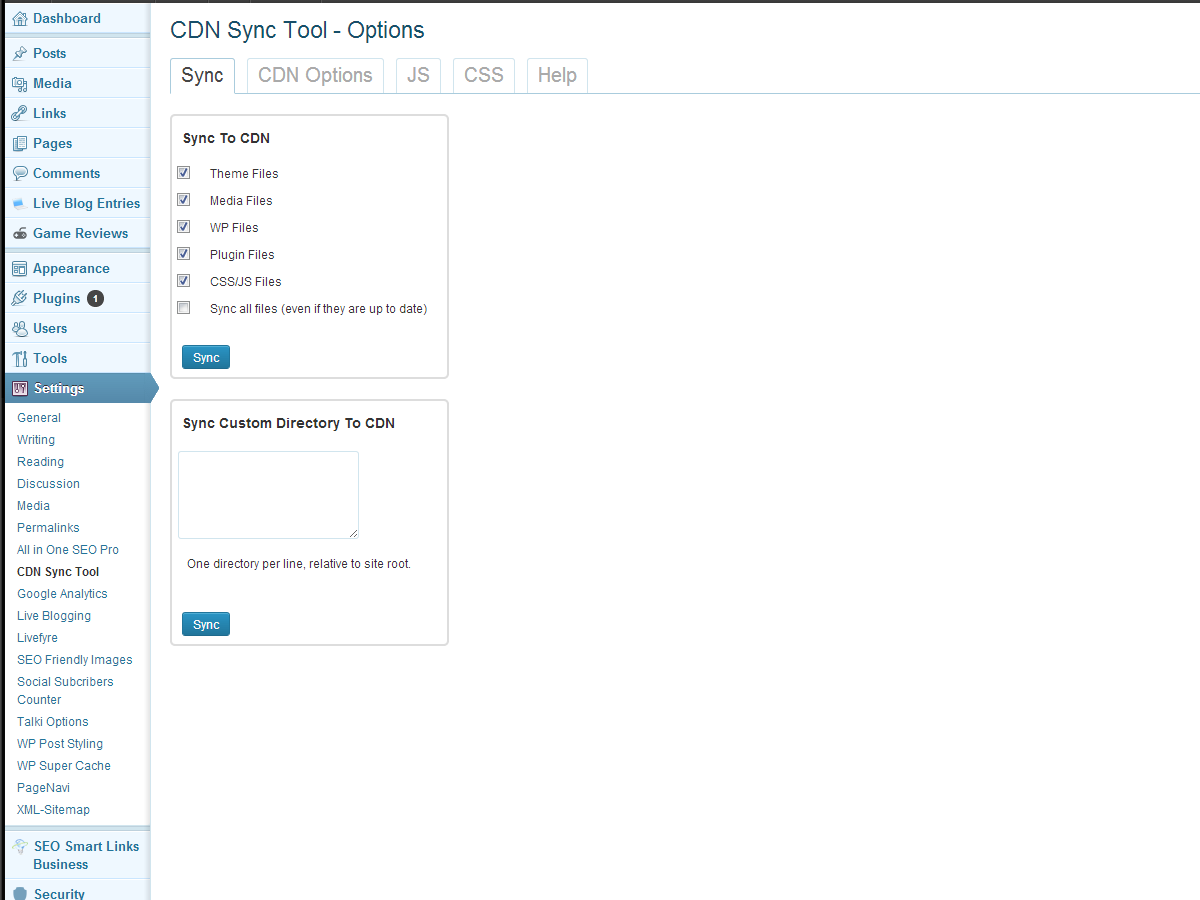Hvernig á að taka WordPress í skýið með Amazon S3 og CloudFront
Ský computing er einn af buzzwords í vefhönnun og tölvumál iðnaður sem virðist hafa mjög einföld skilgreiningu, en mýgrútur af notkun. Það er setning sem notuð er til að skilgreina notkun á internetinu og fjarlægum netþjónum til að geyma og stjórna gögnum.
Vinsælt dæmi er Google Skjalavinnsla. Þú getur búið til og unnið með skjalið þitt á netinu og þegar þú vistar það er skráin einnig vistuð á Netinu. Auðvitað, meðan þú hleður því niður á tölvuna þína er alltaf kostur, það sem flestir gerast er á þjóninum Google.
Það eru nokkrir kostir við þessa vinnuaðferð.
Þú getur gert ráð fyrir því að þar sem þú notar fyrirtæki eins mikið og Google að öll skjölin þín séu örugg, auk þess sem þú hefur minnkað notkun á harða diskinum og notar minna úrræði til að búa til skjalið.
Í dag vil ég tala um tvo skýjatölvuforrit: Amazon Simple Storage Services (S3) og Amazon CloudFront. Hvað þessi tvö þjónusta gera er að vista skrár úr vefsíðunni þinni á ytri netþjónum Amazon og þjóna þessum skrám fyrir notendur þína frá mörgum stöðum í heiminum til að hámarka hleðslutíma og skráaflutning, hver um sig. Amazon CloudFront er það sem venjulega er kallað Content Delivery Network eða CDN fyrir stuttu. Það eru margar þjónustur eins og þær eru tiltækar, en vegna sveigjanlegrar verðlagningar hverrar og áreiðanleika Amazon virðist þær vera aðdáandi-uppáhald fyrir þjónustu sem byggir á skýjum.
Nú þegar þú hefur smá bakgrunn á skýjafræði og Amazon þjónustunni sem við ætlum að leggja áherslu á, hvað nákvæmlega eigum við þá að nota? Jæja, ég ætla að sýna þér einfaldasta leiðin til að hlaða upp öllum WordPress vefsíðum þínum á Amazon S3 og nota síðan CloudFront til að skila þessum skrám eins fljótt og auðið er.
Skráðu þig fyrir Amazon S3 og CloudFront
Fyrsta skrefið að taka er að skrá sig fyrir bæði Amazon S3 og CloudFront. Þú getur gert það með því að fara á þessa síðu: http://aws.amazon.com/s3/ , og þegar þú skráir þig fyrir einn af þjónustunum, munt þú hafa alla þá til ráðstöfunar. Þú greiðir aðeins fyrir það sem þú notar, sem er það sem gerir þjónustuna sem Amazon býður upp á, svo mikill. Svo þegar þú hefur skráð þig getur þú farið yfir á Amazon Web Services (AWS) stjórnunarhugbúnaðinn http://aws.amazon.com/console. Þegar þú hefur skráð þig inn í AWS Console getur þú séð alla þjónustuna sem Amazon býður upp á. AWS Console er þar sem þú verður að stjórna hvaða þjónustu sem þú notar, en nú erum við bara áhuga á S3, svo farðu á undan og smelltu á tengilinn.
Notendaviðmótið er nokkuð lágmark og er í raun frábær auðvelt að vinna með. Við erum fyrst að fara að smella á "Create Bucket" til að búa til fötu fyrir WordPress síðuna okkar. A fötu er í raun ílát fyrir allar skrárnar þínar. Allt sem það gerir er að bera kennsl á hvaða vefsíðu sem við geymum skrár fyrir og heldur þá. Þú getur nefnt fötu þinn hvað sem þú vilt, en vefsvæðið þitt eða verkefnanafnið myndi líklega gera það sem mest er vitað.
Setja upp CloudFront dreifingu
Nú munum við vera í AWS Console, en fara í CloudFront svæðið með því að smella á "Þjónusta" í efstu flakki.
Núna, allt sem við þurfum að gera er að smella á "Búa til dreifingar" hnappinn og velja frá "Hleðsla" af tveimur valkostum, þar sem það mun nota S3 fötu sem við bjuggum til áður. Smelltu á "Halda áfram" og þú getur valið "Uppruni Domain Name", sem verður bara okkar S3 Bucket. Smelltu núna á "Búa til dreifingu". Þú ættir að sjá dreifingu mæta á CloudFront mælaborðinu. Þegar Staða dálkinn segir "Dreift" og Ríki segir "Virkja", er vefsvæðið þitt að flytja frá Amazon S3 til CloudFront CDN.
Nota W3 Samtals Cache og stilla S3
Nú þegar við höfum búið til fötin okkar, verðum við að setja upp WordPress síðuna okkar til að eiga samskipti við S3 og byrja að hlaða upp öllum skrám okkar. Við ætlum að nota vinsælan WordPress Plugin sem heitir W3 Samtals skyndiminni vegna þess að viðbótin hefur ekki aðeins eiginleika til að vinna auðveldlega með S3 (og einhverju CDN fyrir það efni), það gerir frábært starf um að flýta fyrir vefsíðuna þína með því að nota bestu caching tækni - sem lýsir caching hlið W3 Samtals Cache er utan gildissviðs af þessari grein, en þú getur fundið frábær kennsla hér.
Þegar við höfum viðbótina sett upp og virkjað, ætlum við að fara í almennar stillingar innan viðbótarvalkostanna. Skrunaðu einu sinni þar til þú sérð valkostina fyrir CDN. Gakktu úr skugga um að þú virkir að virkja, og fyrir CDN-gerð, skrunaðu niður að Amazon CloudFront undir Upprunalínu / Spegill og smelltu á "Vista allar stillingar".
Þegar við höfum sett CloudFront sem CDN okkar getum við nú farið á CDN síðuna innan viðbótarvalkostanna. Hunsa almennar valkostir efst og flettu niður í Stillingar. Hér erum við að fara inn í aðgangs lykilorðið okkar, leyndarmál og segðu tappi hvaða S3 fötu sem við viljum geyma skrár okkar. Til að finna aðgangslykilinn og leyniletrið skaltu einfaldlega smella á nafnið þitt þegar þú skráðir þig inn í AWS Console, og smelltu á "Security Credentials" til að fá nauðsynlegar upplýsingar. Þegar þú hefur þessar upplýsingar í, eiga þær að koma sjálfkrafa upp, svo vertu bara viss um að rétturinn sem þú vilt nota sé valinn. Ekki skipta um SSL stuðning eða CNAME fyrir núna, smelltu bara á "Test S3 Upload" hnappinn. Eftir eina mínútu eða svo ættir þú að fá skilaboð sem segir "Próf liðin". Ef þú ert ekki, getur þú haft einn af lyklunum þínum rangt. Þegar þú hefur staðist prófið skaltu vista stillingar þínar og nú munum við byrja að vinna með Almennar stillingar á sömu síðu.
Hlaðið upp skrám
Nú þegar við höfum allt sett upp, er kominn tími til að komast að spennandi hlutanum. Við ætlum að byrja að hlaða upp skrám okkar á Amazon S3 með W3 Total Cache. Í almennum stillingum fyrir CDN mælum ég með að skoða eftirfarandi valkosti og vista þær:
- Host viðhengi
- Host wp-inniheldur / skrár
- Hýsa þema skrár
- Hýsa sérsniðnar skrár
Þetta mun hýsa allar viðhengi þínar, þema og WordPress algerlega skrár á S3 svo næstum mun allt vefsvæði þitt vera þjónað frá Amazon S3. Við ætlum að fara í öfugri röð þar sem við munum hlaða þemaskrár okkar fyrst, þá er WP-okkar með skrám og loks viðhengi við gestgjafann okkar. Fara á undan og smelltu á "Hlaða þema skrár" og þú munt sjá sprettiglugga koma upp.
Þú munt sjá heildarfjölda skráa sem þú hefur og þú getur smellt á Start. Þú munt sjá framfarir sem skrárnar hlaða upp og einnig greina hvaða vandamál sem kunna að hafa átt sér stað í upphleðslunni. Upphleðsla er yfirleitt frekar fljótleg og ætti aðeins að taka eina mínútu eða tvær, allt eftir nettengingu þinni, til að hlaða upp þemabundunum. Næst munum við gera það sama fyrir okkar WP-inniheldur skrár og fá þau sem eru hlaðið upp á S3.
Ég valdi að gera Host viðhengi síðast vegna persónulega, það var lengsta ferlið við að fá allar skrárnar mínar hlaðið upp á Amazon S3. Ég er með stórt blogg, með yfir 11.000 myndum. Ef þú vilt draga úr stærð myndanna og þar af leiðandi, þá tíma sem það tekur fyrir þá að hlaða inn í S3, mæli ég mjög með að skoða WP Smush.it tappi. Nú er hægt að fara á undan og hlaða upp öllum myndatengingum þínum. Það getur tekið þér smá stund, allt eftir nettengingu þinni og fjölda mynda. Ég þurfti að láta þjónustuna keyra í hálfan dag bara til að fá allar myndirnar mínar hlaðið upp.
Til hamingju, vefsvæðið þitt ætti nú að vera hýst á S3 þjónustunni í Amazon og allar myndirnar á vefsvæðinu þínu ættu að vera dregnar frá Amazon CloudFront dreifingu þinni; Þú getur athugað með því að hægrismella á mynd og skoða staðsetningu slóðarinnar.
Stilling S3 og CloudFront með WP Super Cache
Ef þú ert meira aðdáandi af WP Super Cache, valhnappur fyrir val á WordPress, þá ertu í heppni: að setja upp Amazon S3 og CloudFront er alveg eins einfalt og þú notar fyrra tappann.
Til að byrja þarftu að setja upp og virkja viðbótina. Þú virkjar tappann með því einfaldlega að haka við hnappinn "Caching On" á "Easy" flipanum í WP Super Cache Settings. Þetta mun fá WP Super Cache tappann til að byrja að vinna.
Næst skaltu fletta yfir á CDN flipann og ganga úr skugga um að "Virkja CDN stuðning" sé valið og þá munum við koma inn í CloudFront slóðina okkar. Þú getur fundið þessa vefslóð með því að fara í AWS Console og horfa á dreifingu sem þú hefur búið til og það mun verða undir "Domain Name" dálknum. Það ætti að líta eitthvað eins og xxxxxxxxxx.cloudfront.net. Ekki breyta öðrum stillingum, smelltu bara á "Vista breytingar" hnappinn.
Því miður inniheldur WP Super Cache tappi ekki leið til að hlaða niður öllum WordPress skrám okkar á Amazon S3 fötu. Þetta þýðir að við verðum að setja upp CDN Sync Tool tappi fyrir WordPress. Setjið í tappann eins og venjulega og þá skaltu fara á valkostasíðuna.
Við munum fyrst vinna með CDN Options flipanum og fylla út Amazon S3 upplýsingar okkar. Gakktu úr skugga um að S3 sé valið úr valmyndinni CDN. Næst skaltu slá inn Amazon S3 lénið þitt, til dæmis domainname.s3.amazonaws.com og sláðu inn aðgangslykilinn þinn og leynilykilinn sem þú getur sótt með því að smella á nafnið þitt þegar þú skráðir þig inn í AWS Console og smelltu síðan á "Security Credentials "Og sláðu inn nafnið á fötu sem þú notaðir fyrr í þessari kennsluefni. Smelltu á "Vista og prófa breytingar" hnappinn.
Farðu í flipann Sync og veldu hvaða skrár þú vilt hlaða upp á CDN. Smelltu á "Sync" hnappinn og þetta ferli mun gerast fyrir þig.
Nú verða allar skrárnar þínar syncedar með Amazon S3 fötu þinni og WP Super Cache tappi ætti að vera að þjóna öllum skrám með CloudFront.
Klára
Það er það. Vefsíðan þín ætti nú að hýsa allar skrárnar frá Amazon's Simple Storage Service og dreifa þeim í gegnum CloudFront efnisnetið með því að nota valinn WordPress flýtiminni. Ef þú ert eins og ég og vil ekki halda áfram að hýsa þessar leiðinlegu skrár lengur til að vista VPS plássið þitt, hér eru nokkrar viðbætur sem þú gætir viljað kíkja á:
- http://wordpress.org/extend/plugins/wp2cloud-wordpress-to-cloud/
- http://wordpress.org/extend/plugins/amazon-s3-uploads/
Báðir þessir viðbætur munu senda skrár beint á S3 og ganga úr skugga um að þeir séu ekki búnir að búa á eigin miðlara; vertu viss um að lesa lýsingu bæði til að sjá hvernig þeir virka.
Hefur þú flutt síðuna þína í skýið? Hvaða þjónustu hefur þú valið að nota? Láttu okkur vita í athugasemdunum.